Melhoria
No módulo Compras >> menu Mov. Material >> aplicação 6201-Compra Mercantil, ao dar entrada em nota fiscal pelo XML, passa a ser validado o CFOP de entrada em relação ao CFOP do XML do fornecedor, se é de dentro ou fora do estado.
Após selecionar o pedido e clicar no botão Localizar, de imediato apenas serão vinculados itens que já foram amarrados anteriormente, que as operações fiscais do XML e do pedido coincidam e que o CFOP de entrada do XML e do pedido estejam de acordo com o CFOP do XML do fornecedor.
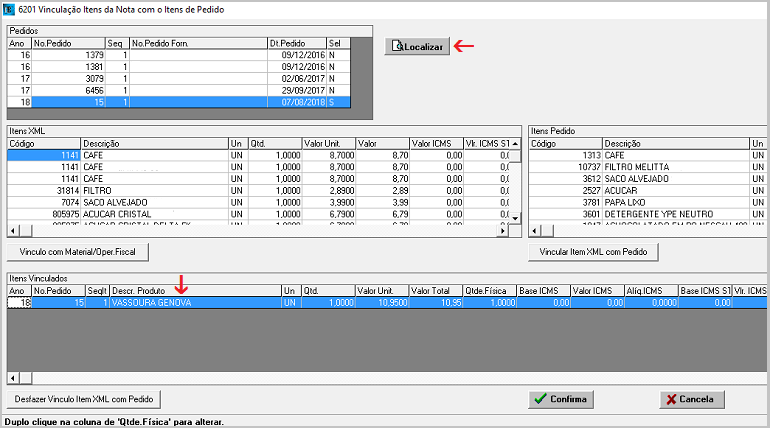
Ao clicar no botão Vincular Item XML com Pedido além de validar a operação fiscal do pedido com o CFOP do XML do fornecedor também valida a operação fiscal do XML em relação ao CFOP do XML do fornecedor se é de dentro ou fora do estado.
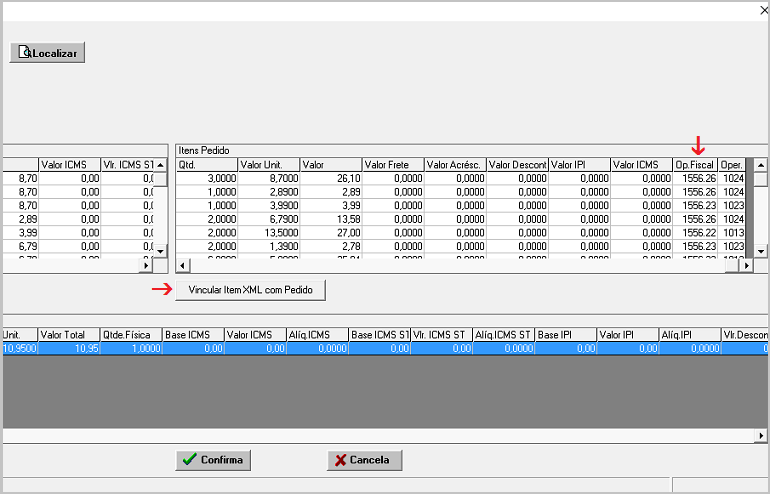
Ao clicar no botão Vínculo com Material/Oper.Fiscal além das validações comuns como CFOP inexistente, operação fiscal não cadastrada ou não pertencente à estrutura do material, passa a validar se o CFOP de entrada está de acordo com o CFOP do XML do fornecedor, se é de dentro ou fora do estado.
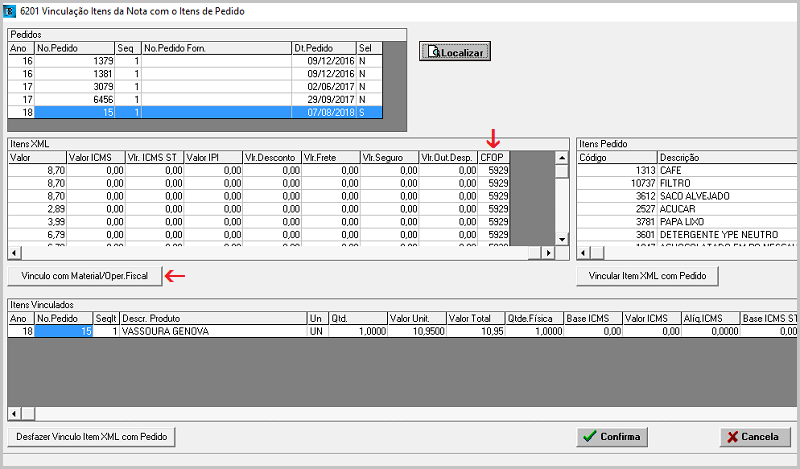
Caso o CFOP de entrada não esteja de acordo com o CFOP do XML do fornecedor, as seguintes mensagens serão exibidas, conforme situação:
- CFOP do XML é de dentro do estado, utilize CFOP de entrada que inicie com 1
- CFOP do XML é de fora do estado, utilize CFOP de entrada que inicie com 2
- CFOP do XML é de fora do país, utilize CFOP de entrada que inicie com 3
Para corrigir, clique no botão Vínculo com Material/Oper.Fiscal.
Caso a operação fiscal do pedido não esteja de acordo com o CFOP do XML do fornecedor, as seguintes mensagens serão exibidas, conforme situação:
- CFOP do XML é de dentro do estado, a operação fiscal do pedido deve iniciar com 1
- CFOP do XML é de fora do estado, a operação fiscal do pedido deve iniciar com 2
- CFOP do XML é de fora do país, a operação fiscal do pedido deve iniciar com 3
Para corrigir, acesse menu Compras >> aplicação 6110-Atualiza Pedido e verifique o Local Faturamento.
Lembrete: quando o CFOP do fornecedor iniciar com 5, utilize CFOP de entrada que inicie com 1, caso o CFOP do fornecedor inicie com 6, utilize CFOP de entrada que inicie com 2.
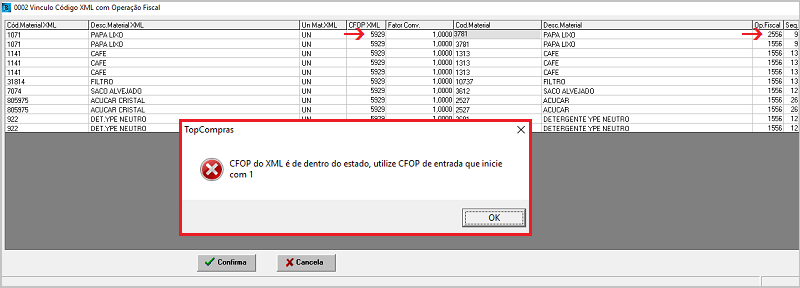
Referências
Disponível a partir da Release versão 7.5.10b
Artigo revisado por Elane Gonçalves.

Comentários
0 comentário
Por favor, entre para comentar.